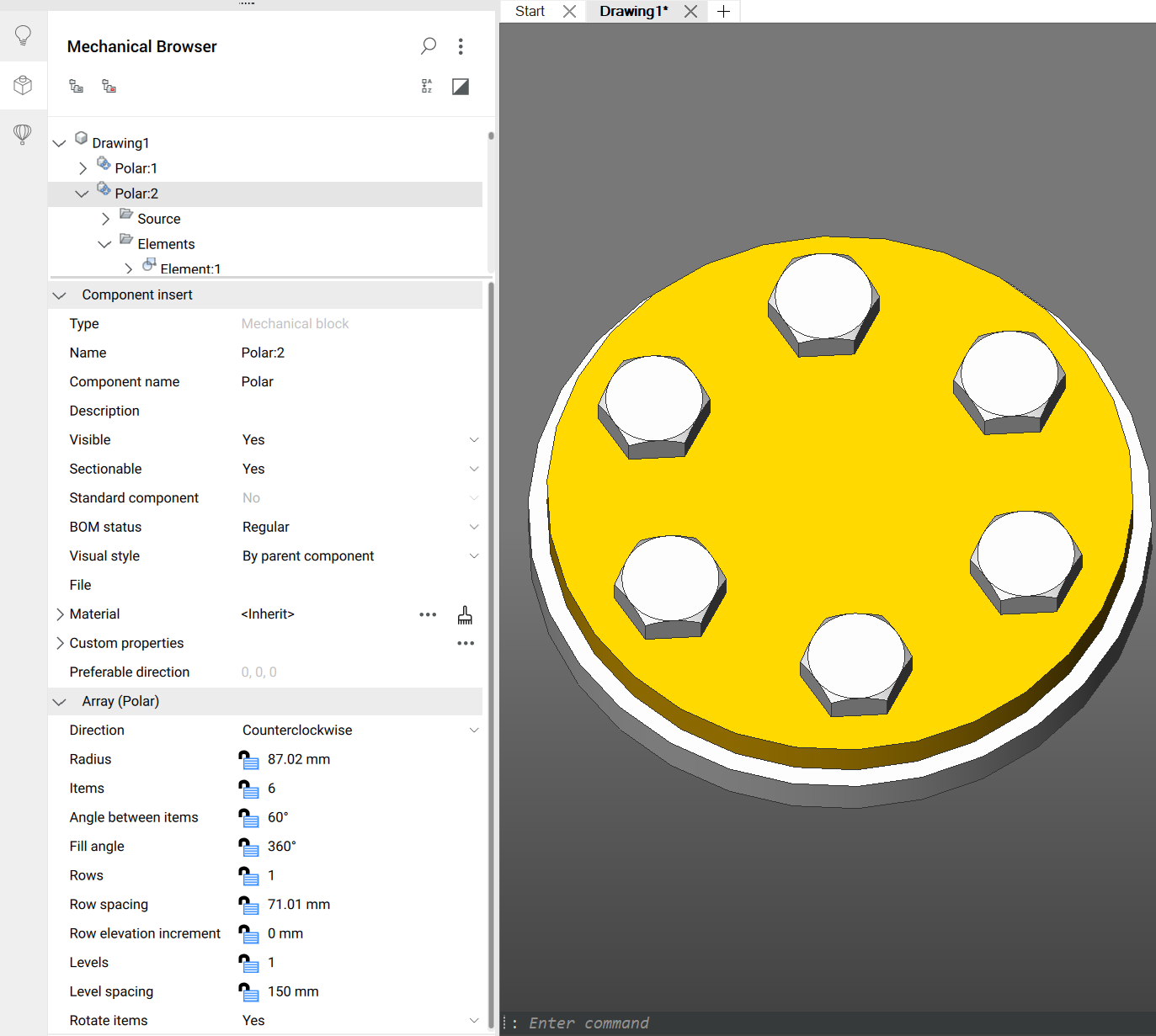Réseaux de composants
Vue d'ensemble
Utilisez les commandes RESEAU, RESEAURECT, RESEAUPOLAIRE, TRAJECTOIRERESEAU et BMINSERER.
BricsCAD vous permet d'insérer le même composant plusieurs fois de manière régulière. Tous les inserts peuvent être distribués uniformément (à la même distance) le long d'une ligne, d'un cercle ou d'une courbe arbitraire. Les modèles plus hauts (par exemple : rectangulaires ou cylindriques) sont également pris en charge. Pour ce faire, il suffit d'utiliser la technologie des réseaux associatifs : rectangulaire, polaire et trajectoire.
Les réseaux associatifs sont des entités persistantes, qui peuvent être modifiées (manuellement ou automatiquement) à tout moment après la création - pour modifier le nombre d'éléments ou la distance entre eux. Tous les réseaux de votre modèle sont répertoriés dans le panneau Navigateur mécanique, où ils peuvent être édités.
Tous les composants peuvent être mis en réseau, y compris les pièces, les sous-jeux, les pièces standard et les trous.
Créer un réseau de composants
Utilisez l'un des outils de réseau de dans le ruban, dans l'espace de travail Mécanique :
- Réseau rectangulaire

- Réseau polaire

- Réseau chemin

Une autre façon de créer un réseau de composants est d'utiliser l'option de l'outil Insérer un composant  .
.
Réseaux de composants dans le Navigateur mécanique
Les réseaux de composants sont représentés comme des nœuds spéciaux dans le panneau Navigateur mécanique. Ils sont nommés d'après le type de réseau (Rectangulaire, Polaire ou Chemin) suivi d'un point-virgule et de l'index du réseau (par exemple, Rectangulaire : 1, Polaire : 2, Chemin : 3). Ces nœuds ont les mêmes propriétés que les réseaux associatifs réguliers. Les propriétés permettent de modifier le nombre d'éléments du réseau, la distance/angle entre eux et d'autres paramètres du réseau. Vous pouvez également affecter une expression persistante à toute propriété. Il servira à recalculer automatiquement la valeur de la propriété lors de la modification de ses paramètres de pilotage.
- Sous le nœud source, vous trouverez le composant inséré et ses paramètres.
- Le nœud Éléments peut être développé en une liste d'éléments de réseau, avec la possibilité de masquer ou de modifier le style visuel d'un élément particulier à l'intérieur du réseau.
Réseaux de composants et nomenclature
Les réseaux de composants sont transparents pour la structure des produits. Les composants à l'intérieur des réseaux sont considérés comme insérés directement dans le même assemblage. Ainsi, dans la nomenclature de niveau supérieur, les composants insérés dans les réseaux de niveau supérieur sont répertoriés en tant que composants de niveau supérieur.
La colonne Quantité de la nomenclature est remplie avec le nombre total d'insertion du même composant, y compris les composants à l'intérieur des réseaux.
Réseaux de composants paramétriques, de blocs paramétriques, de références paramétriques externes, de pièces standard et de trous
Pour que les paramètres des blocs soient disponibles dans un réseau, ils doivent être liés (à l'aide de la commande Attacher au paramètre du menu contextuel) avant la création du réseau. Après la création du réseau, les paramètres pourront être modifiés dans le panneau Gestionnaire de paramètres.
Le lien avec le paramètre est supprimé, mais il peut être rétabli pour les paramètres des blocs du réseau en utilisant le même élément de menu contextuel Attacher au paramètre. Techniquement, les paramètres sont associés à l'élément source d'un réseau. Lorsque cet élément source est mis à jour paramétriquement, tous les autres éléments du réseau sont respectivement modifiés.
Pour l'ancienne implémentation des composants paramétriques (la variable système MECHANICALBLOCKS est désactivée et BMINSERER est utilisé), les paramètres des composants imbriqués dans le réseau sont disponibles simplement après la création du réseau.
Les pièces et trous standard sont des composants paramétriques et vous pouvez modifier leurs paramètres à l'intérieur des réseaux. Vous pouvez facilement créer une pièce avec de nombreux trous et contrôler le nombre de trous, les positions et la taille paramétriques plus insérer un boulon paramétrique. Cette technologie vous permet de créer un assemblage de tôle paramétrique avec plusieurs configurations.